Cómo eliminar Copilot y otras funciones de IA en Windows

Si no le importa tener bloatware adicional en su sistema, existen formas de eliminar o deshabilitar Windows Copilot en Windows 11.
Monitorear los recursos del sistema puede ser importante, especialmente cuando las cosas salen mal o el equipo funciona lento. Si usa Windows, hay herramientas integradas en el sistema operativo que le permiten buscar rápidamente cuánta RAM , CPU y GPU utiliza un proceso en particular.
Cómo comprobar el uso de recursos del sistema de Windows 11 mediante el Administrador de tareas
El Administrador de tareas es una de las principales utilidades de monitoreo de recursos del sistema de Windows 11 . Esta herramienta es la forma más sencilla de ver qué programas y procesos se están ejecutando y cuántos recursos utiliza cada programa y proceso.
A continuación te mostramos cómo puedes comprobar el uso de recursos del sistema de tu PC usando el Administrador de tareas.
1. Presione CTRL + Shift + Esc para abrir el Administrador de tareas .
2. Haga clic en la pestaña Rendimiento . Esta pestaña muestra el uso de RAM, CPU, GPU y disco de su sistema junto con información de la red.
3. Para ver el uso de RAM, seleccione la sección Memoria . Esta sección le dirá cuánta memoria está utilizando actualmente su sistema, cuánta memoria tiene y sus especificaciones, entre otras cosas.
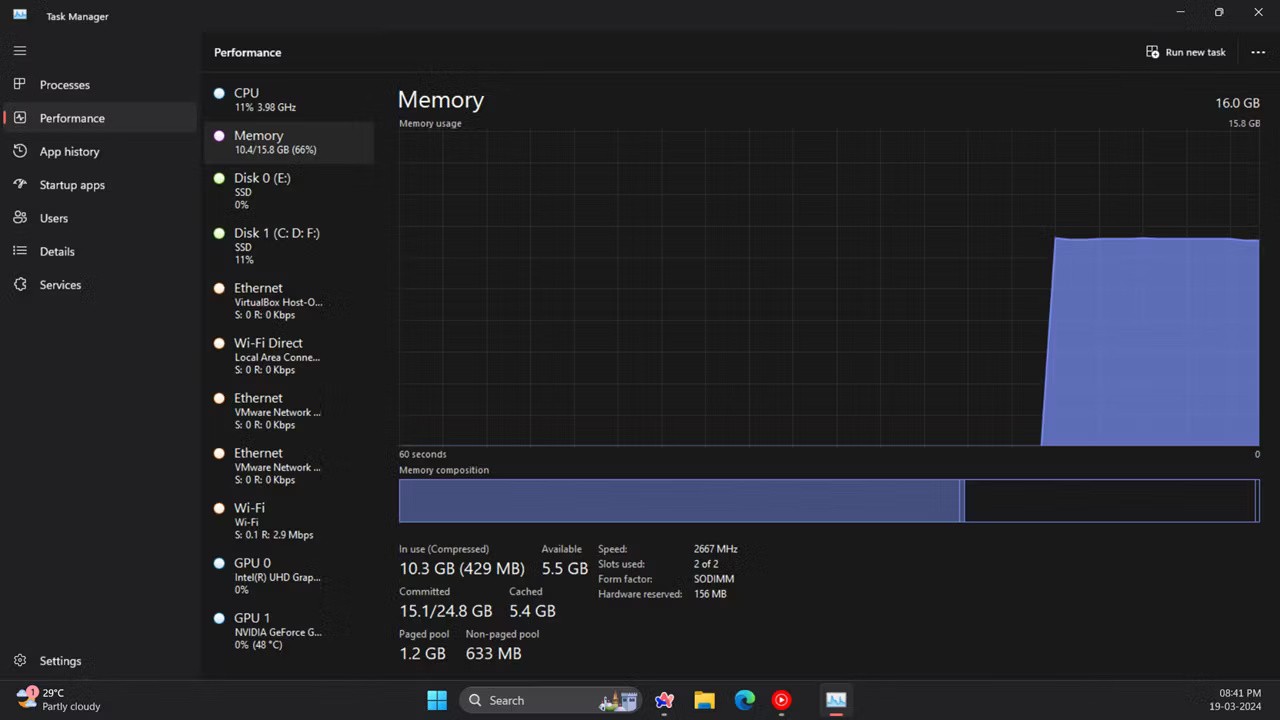
4. Puede comprobar el uso del procesador de su computadora haciendo clic en la sección CPU . El cuadro del procesador muestra el cambio porcentual del uso de la CPU, la velocidad del reloj actual, la velocidad del reloj base, el tiempo de actividad del sistema, etc.
5. Haga clic en la sección GPU para ver cuánta memoria GPU se está utilizando. Puedes elegir cuál quieres ver si tu PC tiene dos GPU (como una computadora portátil que tiene una GPU integrada y una GPU dedicada).
El Administrador de tareas también tiene una vista de resumen ordenada que solo muestra cuadros de uso de recursos del sistema. Para cambiar a esa vista, haga clic con el botón derecho en el Administrador de tareas y seleccione Vista de resumen . Luego, la ventana del Administrador de tareas se minimizará como se muestra a continuación.
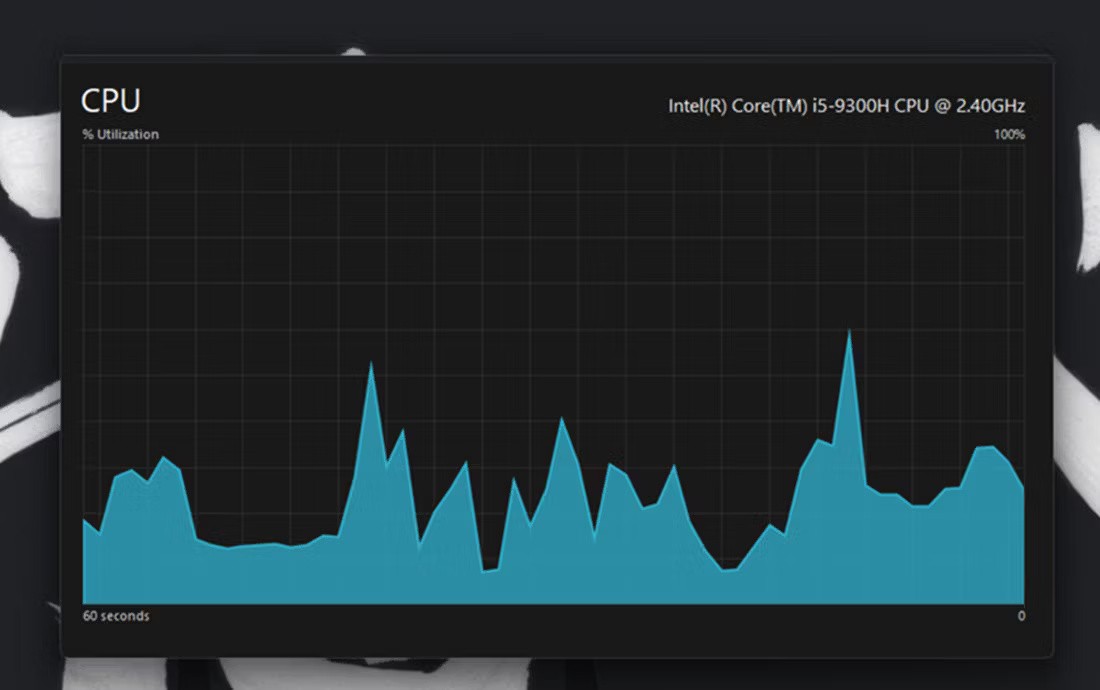
Para comprobar qué programas consumen más recursos, haga clic en la pestaña Procesos . Esta pestaña muestra todas las aplicaciones en ejecución y los procesos en segundo plano, su uso de memoria, CPU, disco, red y GPU. También puede liberar recursos del sistema seleccionando programas (o procesos y servicios) de terceros en segundo plano innecesarios que no necesita y haciendo clic en el botón Finalizar tarea .

Cómo comprobar el uso de recursos del sistema de Windows 11 con el Monitor de recursos
El Monitor de recursos es una utilidad de monitoreo ligeramente más detallada que el Administrador de tareas en Windows 11. Apareció por primera vez en Windows Vista y ha sido parte de cada versión posterior de Windows desde entonces. Además del uso de CPU, red, disco y memoria, Resource Monitor también muestra métricas en tiempo real como tiempo de respuesta, rendimiento y tiempo de actividad, entre otras.
A continuación te mostramos cómo puedes comprobar el consumo de recursos del sistema usando el Monitor de recursos.
1. Abra el menú Inicio presionando la tecla Windows , escribiendo Monitor de recursos y presionando Enter.
2. Seleccione la pestaña Memoria para ver su gráfico de uso de recursos. Esa pestaña incluye un gráfico de memoria física que muestra cuánta memoria está actualmente en uso, cuánta está disponible y cuánta está inactiva, junto con detalles del porcentaje de uso.
3. Haga clic en la pestaña CPU para ver un gráfico del porcentaje de uso del procesador.
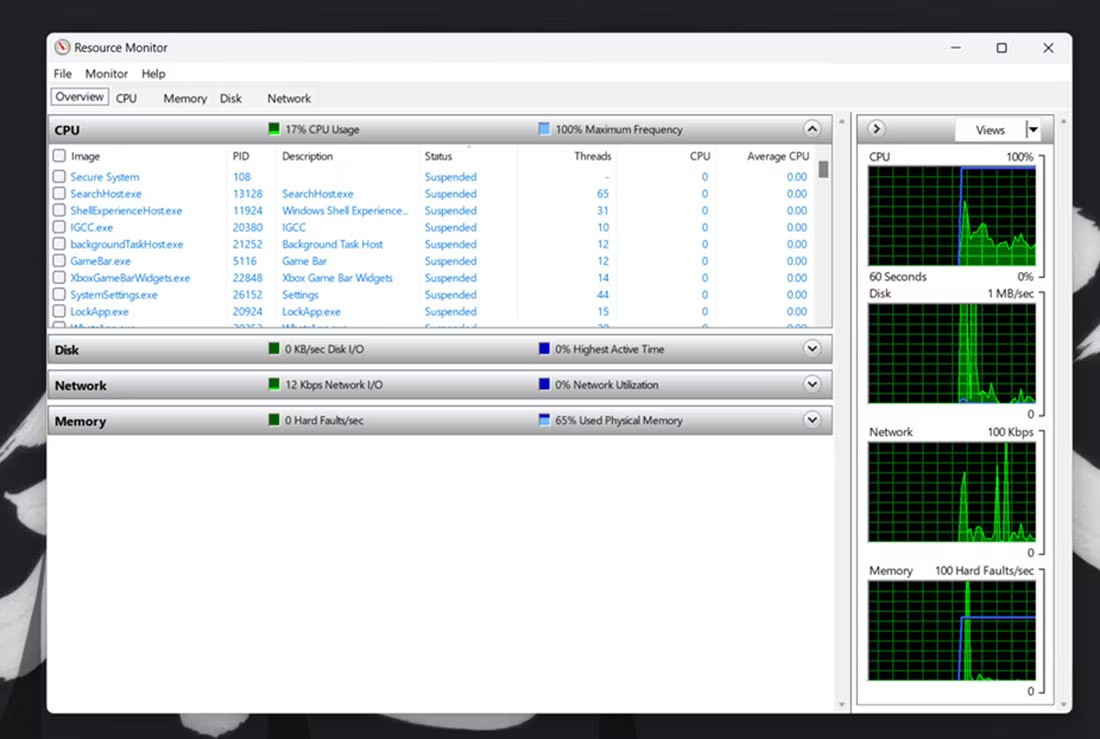
4. Seleccione la pestaña Red para ver los procesos con actividad de red (Internet).
5. Haga clic en Descripción general para ver detalles sobre la memoria, la CPU, la red y el uso del disco en una pestaña.
Cómo comprobar el uso de recursos del sistema de Windows 11 con el Monitor de rendimiento
El Monitor de rendimiento es la herramienta de supervisión más avanzada disponible en Windows 11. Está diseñado para ayudar a analizar el rendimiento del sistema y el uso de recursos, y proporciona resúmenes del sistema, informes de rendimiento y gráficos de rendimiento en tiempo real.
A continuación, le mostramos cómo puede ver el rendimiento del sistema y los detalles de los recursos mediante el Monitor de rendimiento en Windows 11:
1. Abra el menú Inicio presionando la tecla Windows , escribiendo Monitor de rendimiento y presionando Enter.
2. Seleccione Rendimiento en el lado izquierdo de la ventana para ver datos resumidos de uso de recursos del sistema.
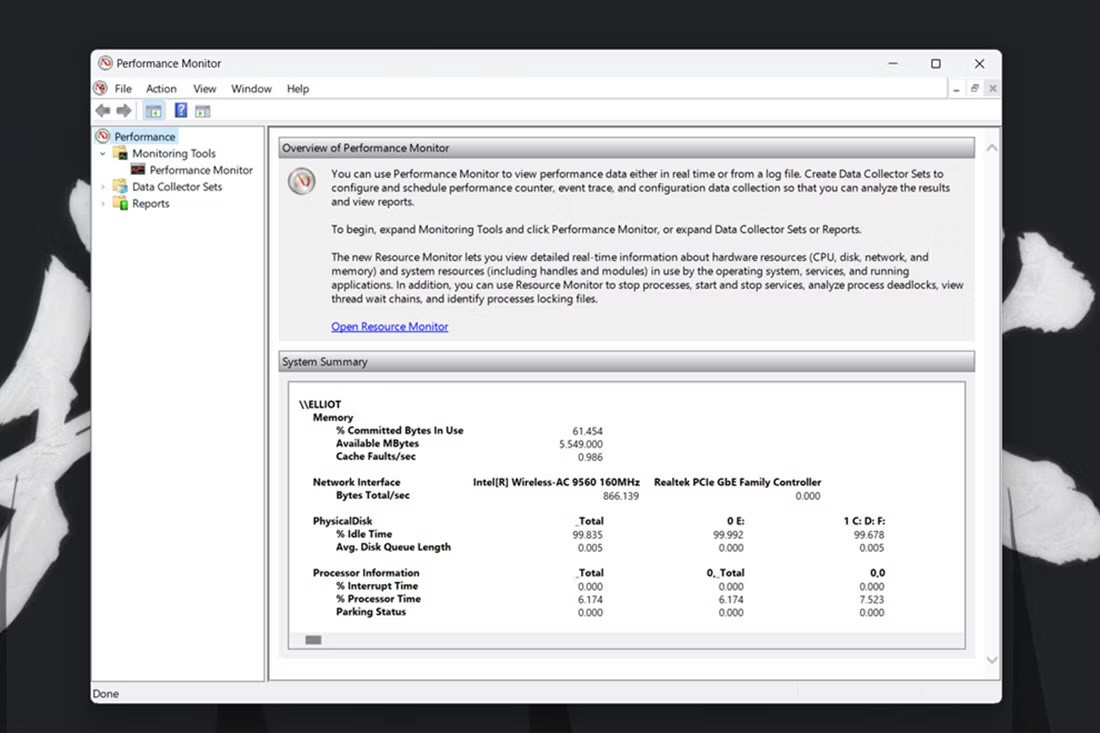
3. Haga clic en Monitor de rendimiento para ver datos de rendimiento en tiempo real. De forma predeterminada, el gráfico muestra los contadores de rendimiento del procesador.
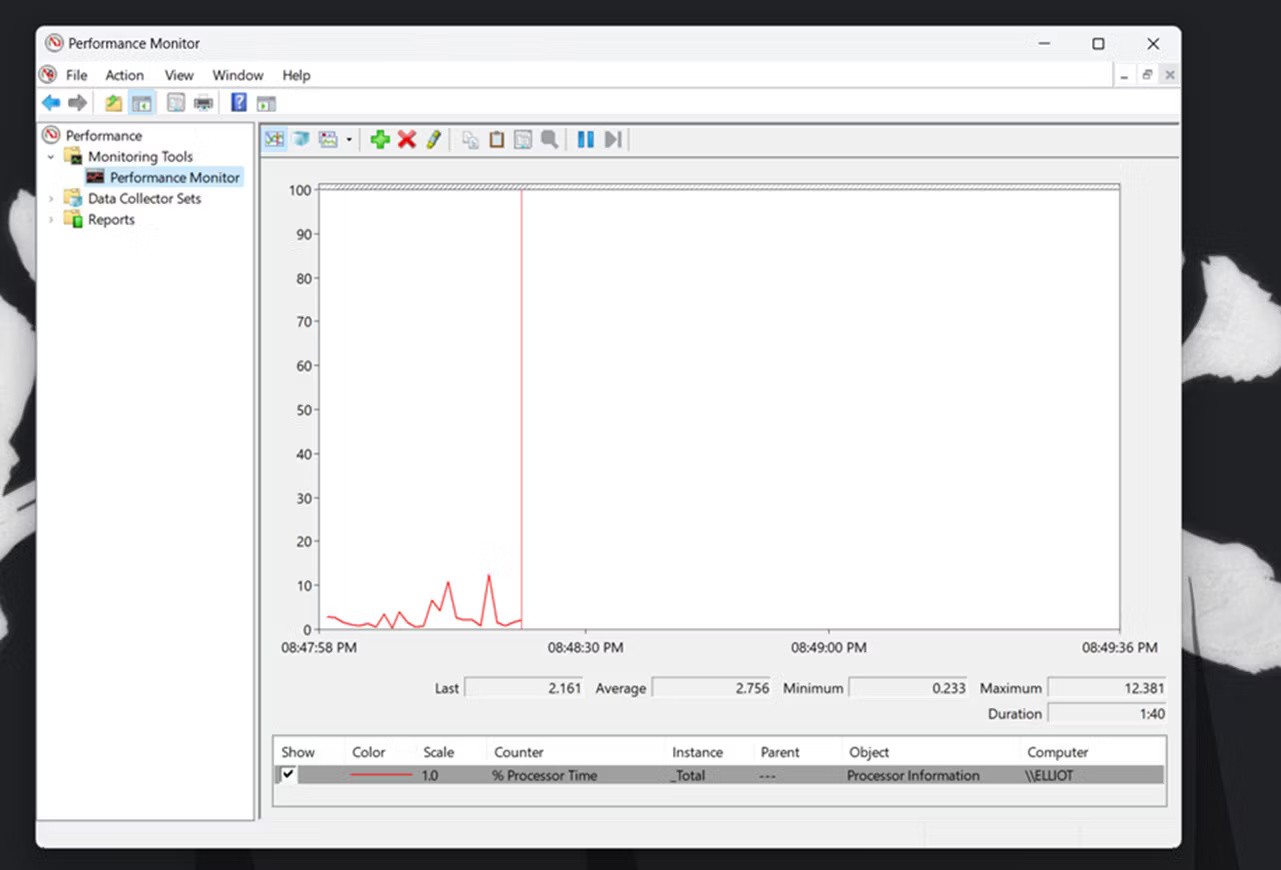
4. Para agregar más contadores al gráfico, haga clic en el botón + Agregar .
5. Luego seleccione el contador, como por ejemplo Memoria, en la ventana que se muestra justo debajo. El flujo de bytes comprometido para el contador de memoria resalta el uso promedio de RAM a lo largo del tiempo.
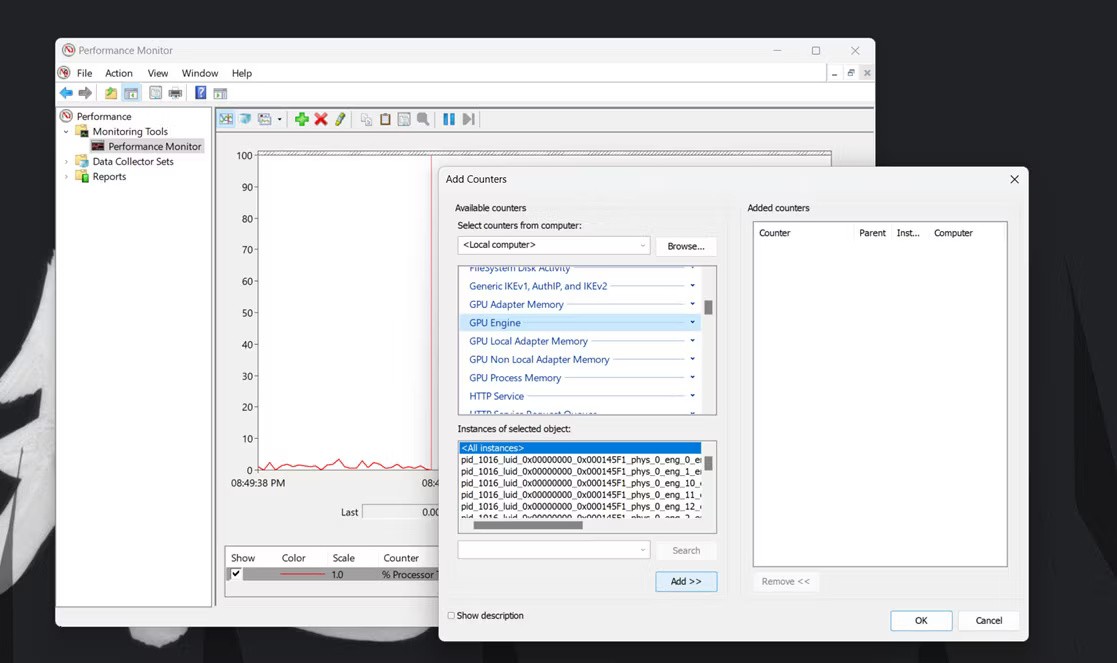
6. Haga clic en el botón Agregar .
7. Haga clic en Aceptar para ver los datos de rendimiento del contador seleccionado en el gráfico.
Puedes analizar mejor estos datos creando un recopilador de datos. Para ello, seleccione Conjuntos de recopiladores de datos en el Monitor de rendimiento. Haga clic con el botón derecho en Definido por el usuario y seleccione Nuevo > Recopilador de datos . Luego puede configurar un nuevo recopilador de datos utilizando el asistente que se abre.
La información de los recopiladores de datos estará disponible junto con los informes. Puede ver información de los grupos de recopilación de datos que ha ejecutado haciendo clic en Informes en Performance Manager. Luego, seleccione Definido por el usuario para ver su informe de datos.
Comprobar los recursos del sistema con herramientas de terceros
Si no le gustan las herramientas integradas de Windows, existen muchas herramientas de terceros que puede utilizar para supervisar los recursos del sistema. Puedes probar algo simple y liviano como OpenHardwareMonitor , una herramienta gratuita y de código abierto que te muestra de un vistazo el uso de tu CPU, GPU, memoria y disco. También le permite monitorear las temperaturas mínimas y máximas, así como la velocidad de los ventiladores para diferentes componentes de la PC.
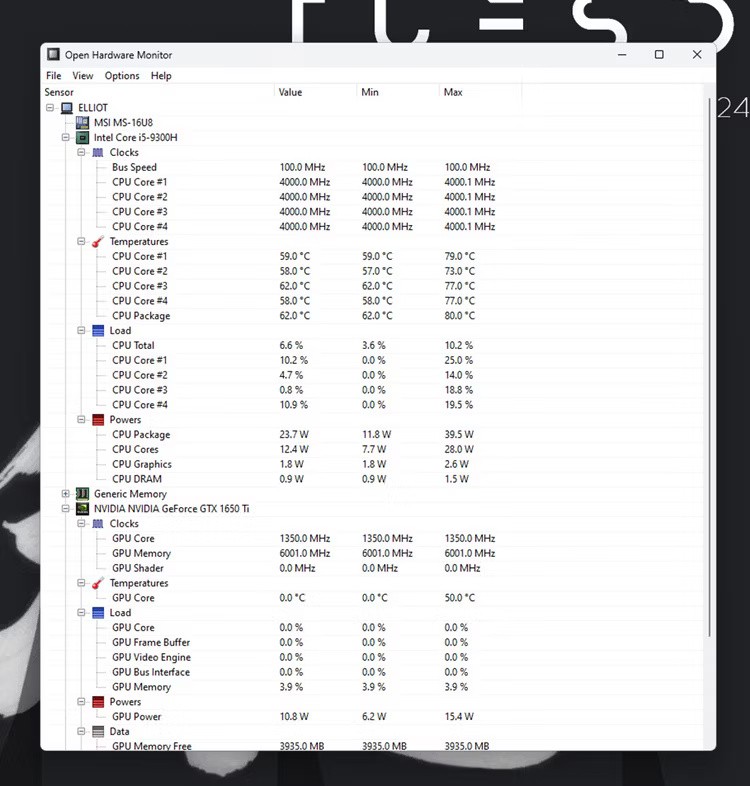
Usar esta herramienta también es bastante sencillo, todo lo que tienes que hacer es visitar el sitio web de OpenHardwareMonitor y descargar la herramienta. Una vez descargado, simplemente haz doble clic en el archivo ejecutable para ejecutarlo y verás todas las métricas que necesitas.
Las alternativas a OpenHardwareMonitor incluyen HWiNFO , Libre Hardware Monitor y MSI Afterburner , que también se pueden utilizar para overclocking. Esto significa que, aunque Windows haya dejado de proporcionar gadgets de escritorio, puedes usar 8GadgetPack para agregar gadgets de monitoreo de recursos del sistema a tu escritorio. Sin embargo, tenga en cuenta que el programa no se ha actualizado durante un tiempo, por lo que existe la posibilidad de que no funcione como se espera.
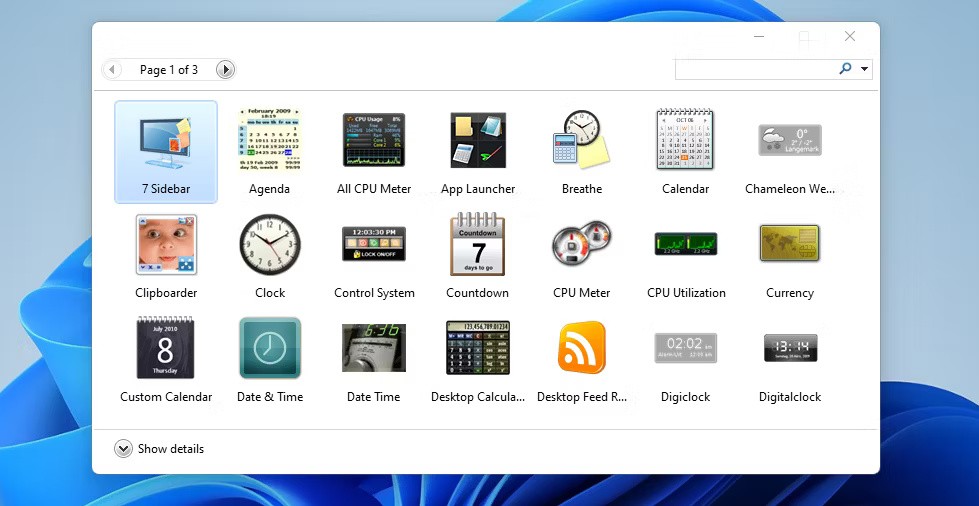
Windows 11 se volverá más lento y responderá menos a sus acciones cuando el uso de recursos del sistema sea alto (especialmente RAM y CPU). Siempre que sienta la necesidad de acelerar Windows , verifique el uso de recursos de su PC utilizando las herramientas y utilidades anteriores.
Una vez hecho esto, puedes identificar qué programas o procesos en segundo plano consumen más recursos y cerrarlos. Y a medida que se acerquen a ese nivel, notarás una mejora en el rendimiento general del sistema.
Si no le importa tener bloatware adicional en su sistema, existen formas de eliminar o deshabilitar Windows Copilot en Windows 11.
Las baterías de las computadoras portátiles se degradan con el tiempo y pierden capacidad, lo que resulta en un menor tiempo de actividad. Pero después de ajustar algunas configuraciones más profundas de Windows 11, debería ver una mejora notable en la duración de la batería.
En el año 2023, Microsoft apostó fuerte por la inteligencia artificial y su asociación con OpenAI para hacer de Copilot una realidad.
Microsoft introdujo la compatibilidad de audio con Bluetooth LE (bajo consumo) con Windows 11 22H2 KB5026446 (compilación 22621.1778), también conocido como Moment 3, en mayo de 2023.
Windows 11 se lanzó oficialmente, en comparación con Windows 10 Windows 11 también tiene muchos cambios, desde la interfaz hasta nuevas características. Por favor, siga los detalles en el artículo siguiente.
Siempre hay algo increíblemente genial en la interfaz de usuario nostálgica de las versiones de Windows de los años 90.
Hace más de tres años, cuando Microsoft anunció Windows 11, el sistema operativo inmediatamente causó mucha controversia.
Crear un USB de arranque de Windows 11 en una Mac es definitivamente más difícil que en una PC con Windows, pero no es imposible.
Windows 11 se lanzó oficialmente el 5 de octubre de 2021. A diferencia de las principales actualizaciones anteriores de Windows 10, Microsoft no anima a la gente a actualizar esta vez.
El desarrollador NTDEV ha creado una versión reducida de Windows 11 que solo tiene 100 MB.
Microsoft estrenó la mayoría de sus funciones de inteligencia artificial más avanzadas con la PC Copilot+ con Snapdragon X, dejando fuera de escena a muchas PC Copilot+ con Intel y AMD.
El informe de octubre de 2024 proporciona una descripción general de la participación de mercado de Windows 11 en comparación con otras versiones de Windows.
El último cambio que se está probando resuelve uno de los problemas más molestos del menú Inicio de Windows 11 y, con suerte, llegará al lanzamiento.
En Windows 11, la barra de tareas ocupa solo una pequeña parte del espacio de visualización en la parte inferior de la pantalla.
Microsoft eliminará su editor de texto enriquecido gratuito WordPad a fines de 2023 en un esfuerzo por hacer la transición de los usuarios a aplicaciones premium de Office.
¿Qué es una VPN? ¿Cuáles son sus ventajas y desventajas? Analicemos con WebTech360 la definición de VPN y cómo aplicar este modelo y sistema en el trabajo.
Seguridad de Windows no solo protege contra virus básicos. Protege contra el phishing, bloquea el ransomware e impide la ejecución de aplicaciones maliciosas. Sin embargo, estas funciones no son fáciles de detectar, ya que están ocultas tras capas de menús.
Una vez que aprendas y lo pruebes por ti mismo, descubrirás que el cifrado es increíblemente fácil de usar e increíblemente práctico para la vida cotidiana.
En el siguiente artículo, presentaremos las operaciones básicas para recuperar datos eliminados en Windows 7 con la herramienta Recuva Portable. Con Recuva Portable, puede guardarlos en cualquier USB y usarlos cuando los necesite. La herramienta es compacta, sencilla y fácil de usar, y cuenta con las siguientes características:
CCleaner escanea en busca de archivos duplicados en apenas unos minutos y luego le permite decidir cuáles son seguros para eliminar.
Mover la carpeta de Descargas de la unidad C a otra unidad en Windows 11 le ayudará a reducir la capacidad de la unidad C y ayudará a que su computadora funcione con mayor fluidez.
Esta es una forma de fortalecer y ajustar su sistema para que las actualizaciones se realicen según su propio cronograma, no el de Microsoft.
El Explorador de archivos de Windows ofrece muchas opciones para cambiar la visualización de los archivos. Lo que quizás no sepa es que una opción importante está deshabilitada por defecto, aunque es crucial para la seguridad del sistema.
Con las herramientas adecuadas, puede escanear su sistema y eliminar spyware, adware y otros programas maliciosos que puedan estar acechando en su sistema.
A continuación te dejamos una lista de software recomendado al instalar una nueva computadora, ¡para que puedas elegir las aplicaciones más necesarias y mejores en tu computadora!
Llevar un sistema operativo completo en una memoria USB puede ser muy útil, sobre todo si no tienes portátil. Pero no pienses que esta función se limita a las distribuciones de Linux: es hora de intentar clonar tu instalación de Windows.
Desactivar algunos de estos servicios puede ahorrarle una cantidad significativa de batería sin afectar su uso diario.
Ctrl + Z es una combinación de teclas muy común en Windows. Ctrl + Z permite deshacer acciones en todas las áreas de Windows.
Las URL acortadas son convenientes para limpiar enlaces largos, pero también ocultan el destino real. Si quiere evitar malware o phishing, hacer clic ciegamente en un enlace no es una buena opción.
Después de una larga espera, se lanzó oficialmente la primera gran actualización de Windows 11.




























